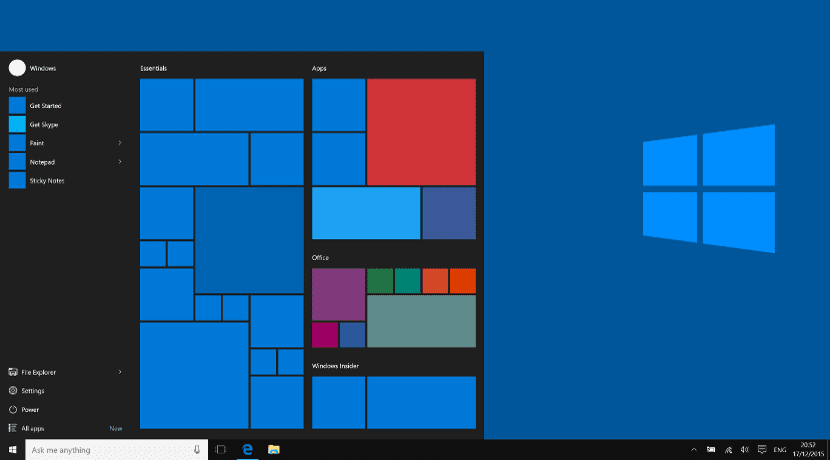
Η γραμμή εργασιών των Windows 10 είναι ένα πολύ σημαντικό στοιχείο για πολλούς χρήστες. Όχι μόνο χρησιμεύει ως βάση για πολλούς χρήστες, αλλά για πολλούς άλλους γίνεται το κέντρο ολόκληρου του λειτουργικού συστήματος, αντικαθιστώντας το παραδοσιακό κουμπί Έναρξη των Windows. Γι 'αυτό πολλοί έχουν προβλήματα με το χώρο της γραμμής εργασιών ή με τη διαμόρφωσή του.
Στη συνέχεια θα σας δείξουμε πώς βελτιστοποίηση χώρου σε αυτό το εργαλείο Windows 10. Πώς να κάνετε οποιοδήποτε εικονίδιο ή συντόμευση να εμφανίζεται στη γραμμή εργασιών και παρόλα αυτά έχουμε χώρο για άλλα στοιχεία όπως ανοιχτά παράθυρα ή εικονίδια ειδοποίησης.
Κορτάνα και άλλα ακαταστασία
Η νέα γραμμή εργαλείων των Windows 10 περιλαμβάνει μια συντόμευση στο Cortana. Εάν είμαστε ειδικοί στα Windows, το πιο πιθανό είναι ότι δεν θα χρειαστεί να χρησιμοποιήσουμε αυτήν την εφαρμογή αναζήτησης. Για να το αφαιρέσετε, πρέπει απλώς να κάνετε δεξί κλικ στη γραμμή εργασιών, να μεταβείτε στην Cortana και να επιλέξετε την επιλογή "απόκρυψη". Δίπλα στο Cortana, η προεπιλεγμένη γραμμή εργασιών περιλαμβάνει ορισμένα σταθερά ή καρφιτσωμένα εικονίδια. Αυτά μπορούν να αφαιρεθούν κάνοντας δεξί κλικ στο εικονίδιο και επιλέγοντας την επιλογή ξεκαρφίτσωμα. Ταυτόχρονα, μπορούμε να προσθέσουμε νέα εικονίδια, ανοίγοντας την εφαρμογή και επιλέγοντας την επιλογή "άγκυρα" στο μενού που εμφανίζεται αφού κάνετε δεξί κλικ στο εικονίδιο.
Προσαρμόστε τις ειδοποιήσεις
Οι ειδοποιήσεις καταλαμβάνουν συνήθως πολύ χώρο εάν προσθέσουμε νέες εφαρμογές στο λειτουργικό σύστημα. Αλλά είναι επίσης αλήθεια ότι πολλοί από εμάς δεν το χρησιμοποιούν. Μπορούμε αφαιρέστε τα από τη γραμμή ειδοποιήσεων κάνοντας δεξί κλικ στη γραμμή ειδοποιήσεων και μεταβείτε στις «Ρυθμίσεις». Θα εμφανιστεί ένα παράθυρο με τις εφαρμογές που υπάρχουν και θα πρέπει να επισημάνουμε ποιες θέλουμε να εξαφανίσουμε.
Μικρότερα εικονίδια
Στη γραμμή εργασιών υπάρχει η δυνατότητα να κάνετε τα εικονίδια μικρότερα από το κανονικό, εξοικονομώντας τον επακόλουθο χώρο. Για να γίνει αυτό, πρέπει να μεταβούμε στο μενού Ρυθμίσεις της γραμμής εργασιών, κάνοντας δεξί κλικ στη γραμμή εργασιών και επιλέξτε την επιλογή μικρών εικονιδίων ή μικρών εικονιδίων.
Διπλώστε τη γραμμή εργασιών
Αν αυτό μας φαίνεται λίγο, μπορούμε να κάνουμε τη γραμμή εργασιών να επεκταθεί σε όλες τις οθόνες, δηλαδή, εάν χρησιμοποιούμε δύο οθόνες, κάντε τη γραμμή εργασιών και στις δύο οθόνες. Για να γίνει αυτό, πρέπει απλώς να μεταβούμε στο μενού Ρυθμίσεις (κάντε δεξί κλικ στη γραμμή εργασιών) και να επιλέξετε την επιλογή Πολλαπλή οθόνη. Αυτό θα επιτρέψει την ανάπτυξη της γραμμής εργασιών.
Συμπέρασμα
Η γραμμή εργασιών μπορεί να είναι αρκετά χρήσιμο εργαλείο, αλλά όπως μπορείτε να δείτε, χρειάζεται κάποιες βελτιώσεις και αλλαγές. Σίγουρα αυτό με αυτές τις αλλαγές μπορείτε να έχετε μια βέλτιστη και λειτουργική γραμμή εργασιών για την εργασία σας ή για τις ανάγκες σας.